Grupo e Componente no Sketchup: O que você precisa saber
Grupo e Componente no Sketchup, você sabe qual é a diferença entre eles? Esse é um ponto pouco percebido pelos profissionais que usam Sketchup, mas superimportante para evitar perca tempo.
Segue o tutorial em vídeo aula:
Segue o tutorial em texto:
Grupo e Componente no Sketchup: Qual a diferença?
Acima nós temos a imagem de uma mesa com pratos e talheres. Nós temos um grupo correspondente à caixa pontilhada maior.
Ao abrirmos esse grupo e selecionarmos a face do prato, automaticamente selecionou a face do prato lá atrás, isso demonstra que o prato é um componente.
Grupo no Sketchup corresponde a um agrupamento de faces e/ou objetos. Podemos ter um grupo com vários pratos, um grupo com várias talheres e um outro grupo para unir o grupo dos pratos e das talheres. Ele serve para deixar os objetos desejados juntos.
Componente no Sketchup corresponde a um objeto agrupado cópia espelho de outro objeto. Podemos ter um grupo de um prato e transformar esse prato em um componente, depois, copiar esse componente para o lado, assim teremos dois pratos e se fizermos alteração em qualquer um deles, o outro será alterado automaticamente. Isso é vantagem quando você tem vários objetos iguais no projeto, exemplo:
Num projeto de uma casa, tendo 10 janelas com 2m por 1,8m, com o componente você não precisa modelar uma por uma, é só modelar a primeira, fazer as cópias e ao alterar uma, todas se alteram ao mesmo tempo.
Podemos ainda criar um grupo de componentes, ou seja, nós estaremos agrupando em um único lugar vários objetos espelho. Isso otimiza muito o nosso tempo.
Grupo e Componente no Sketchup: Como criar?
Apertando a letra R para criar um retângulo, apertando a letra P para puxar ele, depois de feito, aplicando três cliques rápidos em cima serão selecionadas todas as faces. Para fazer o grupo desse retângulo aperte no botão direito e selecione criar grupo.
Agora apertando a tecla C para criar um círculo, para continuar clique na linha de fora do circulo e na opção segmentos coloque 500, assim o circulo ficará perfeito, depois apertando na letra P para puxar na altura desejada.
Em seguida aplicam-se três cliques rápidos para selecionar todas as faces, após aperte no botão direito e selecione criar grupo.
Assim, teremos dois grupos separados, do retângulo e do círculo, pode também criar um grupo em conjunto, selecionando os dois e apertando o botão direito e selecione criar grupo.
Se no caso precisasse de 10 objetos idênticos a esses, seria apenas apertando na letra M e depois a CTRL e assim criaremos os objetos cópia.
Se desejar fazer a pintura em apenas um objeto é possível, basta apertar duas vezes até selecionar o grupo de um só objeto, depois aperte na letra B e logo após selecione a cor que será aplicada.
Para fazer a cor automaticamente em todos os objetos, precisaremos do componente. Basta ir ao botão direito e selecione criar componente e depois aperte na letra M e CTRL e faz a criação de quantos objetos desejarem.
Repetindo o mesmo processo, basta apertar duas vezes até selecionar o grupo de um só objeto, depois apertar na letra B e logo após selecione a cor que será aplicada, aplique a cor nesse objeto, os outros serão coloridos automaticamente graças ao efeito componente.
Dica: Como editar apenas um componente?
Depois de feito vários objetos e feito a texturização em todos, se quiser fazer uma mudança apenas em um objeto é possível, basta apertar com o botão direito em cima do objeto que deseja fazer a alteração, clique em editar componente e selecione a opção tornar único.
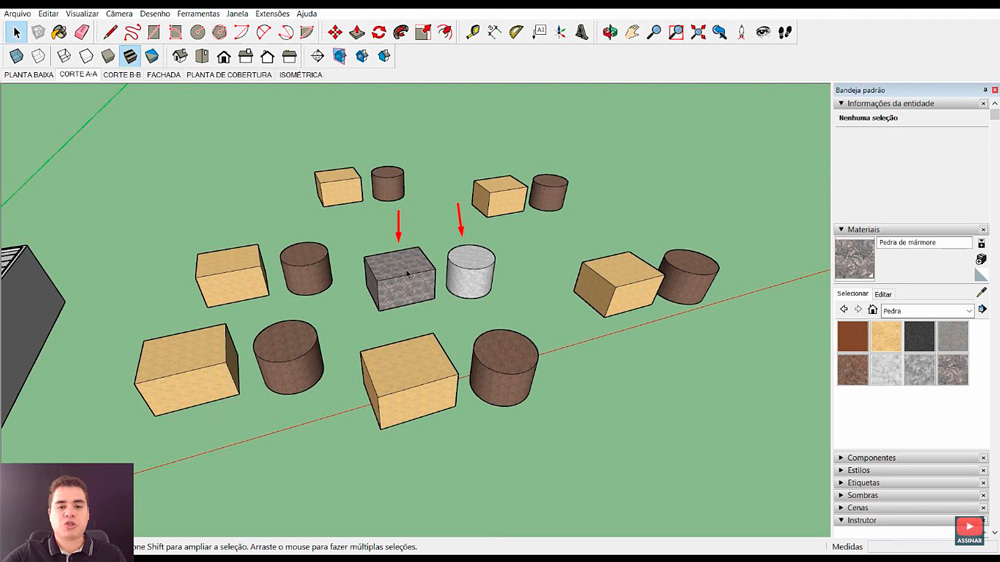
Curso Online de Sketchup e Layout
Aprenda desenhar no Sketchup e criar Detalhamentos Automáticos dos seus projetos no Layout, do início ao fim, de modo rápido e fácil, alcance reconhecimento e seja bem pago por isso.
Aprenda em até 7 dias, economize tempo e dinheiro, capacite-se para o mercado de trabalho com nosso Método exclusivo passo a passo do básico ao avançado, mesmo que você nunca tenha desenhado um projeto na sua vida.
Conheça: https://arquitetoleandroamaral.com/curso-de-sketchup-e-layout/
Conclusão
Assim é possível criar grupo e componente no Sketchup de forma ordenada. Deixe seu comentário abaixo se tiver alguma dúvida, teremos o prazer de responder, você pode também conhecer todos os materiais sobre arquitetura engenharia e designs disponíveis no site. Abraços e até a próxima.

Sou Leandro Amaral, técnico eletrotécnico desde 2011, professor de cursos online desde 2013 e arquiteto desde 2016. Assim como apresentar projetos de qualidade mudou a minha vida, acredito realmente que pode mudar outras e desse modo quero compartilhar isso com o maior número de pessoas possível. Ensino meus alunos a despertarem seu potencial máximo na arte chamada Arquitetura. Junte-se a nós. CAU (Registro no Conselho de Arquitetura e Urbanismo): A117921-7.

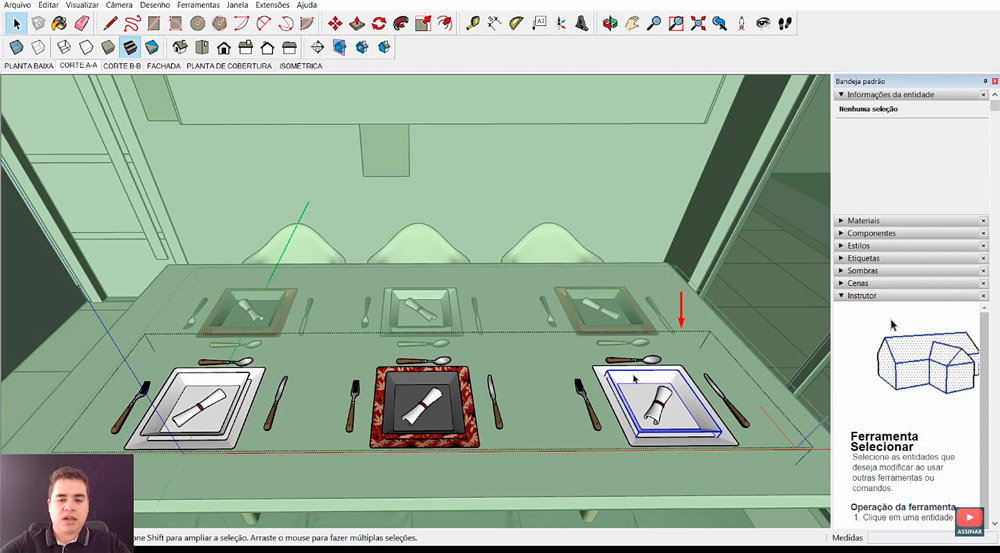
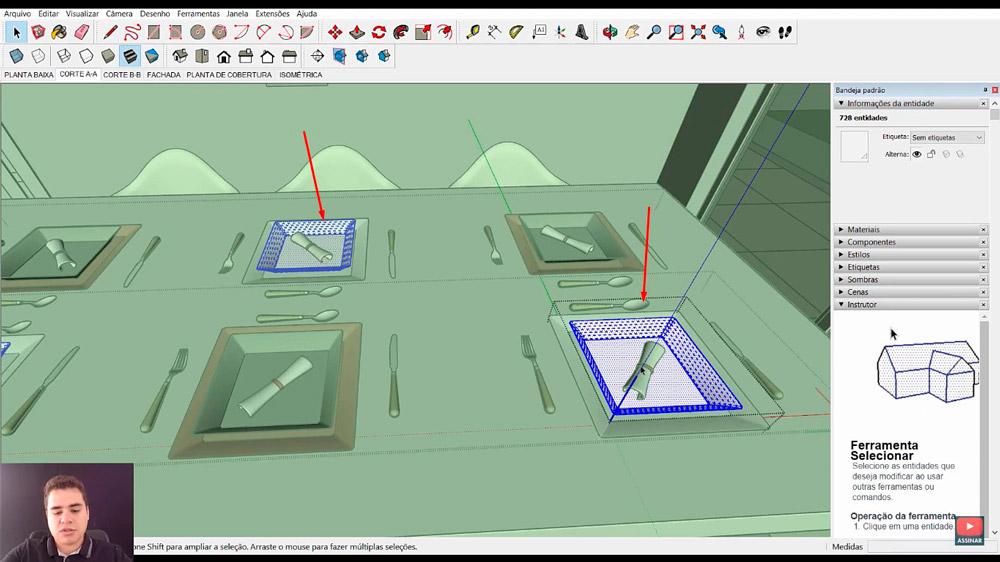
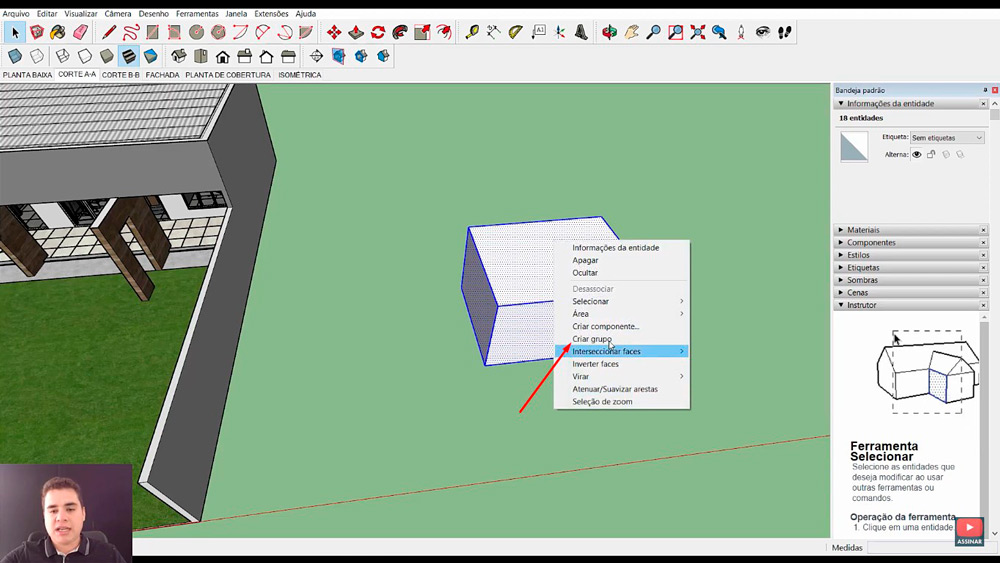
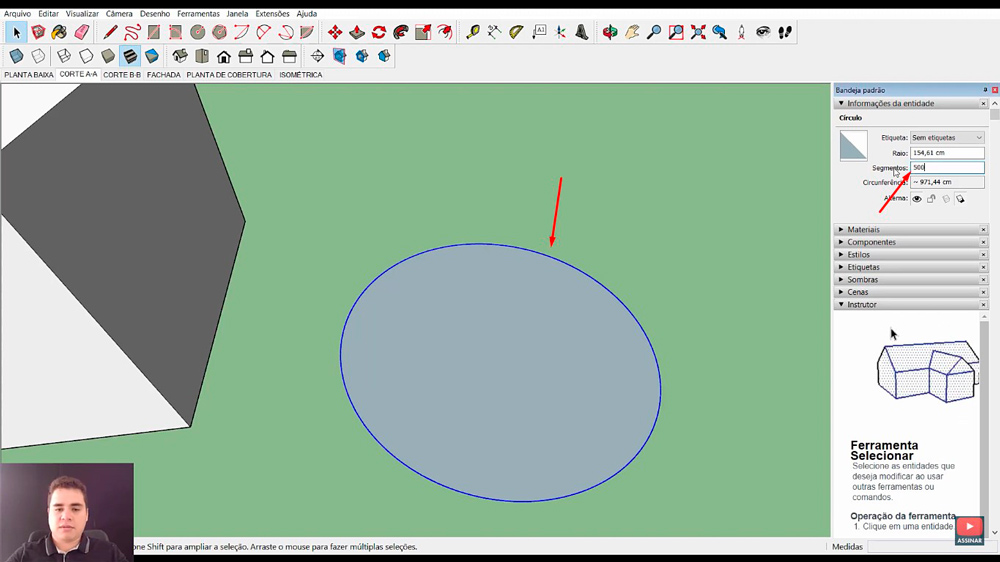
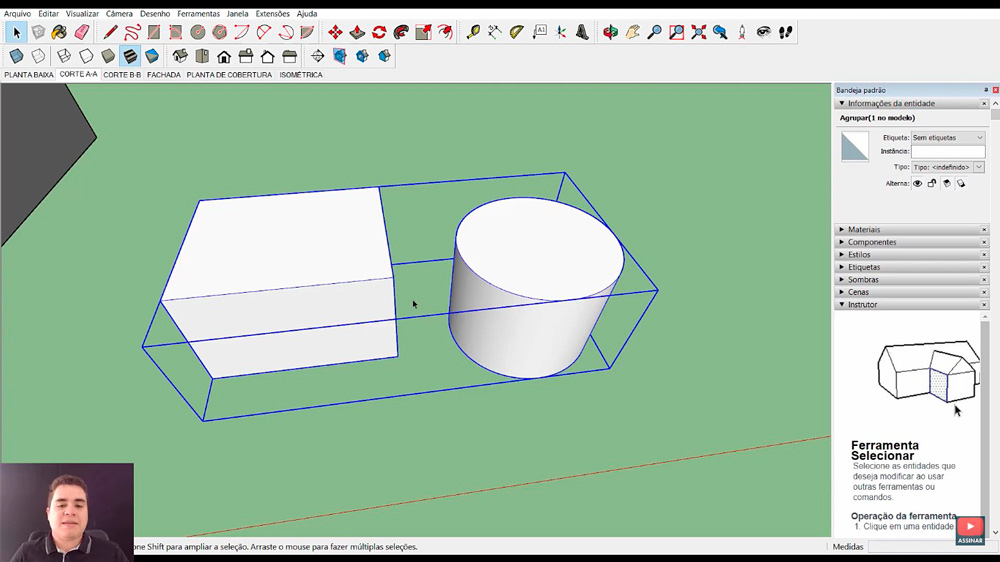
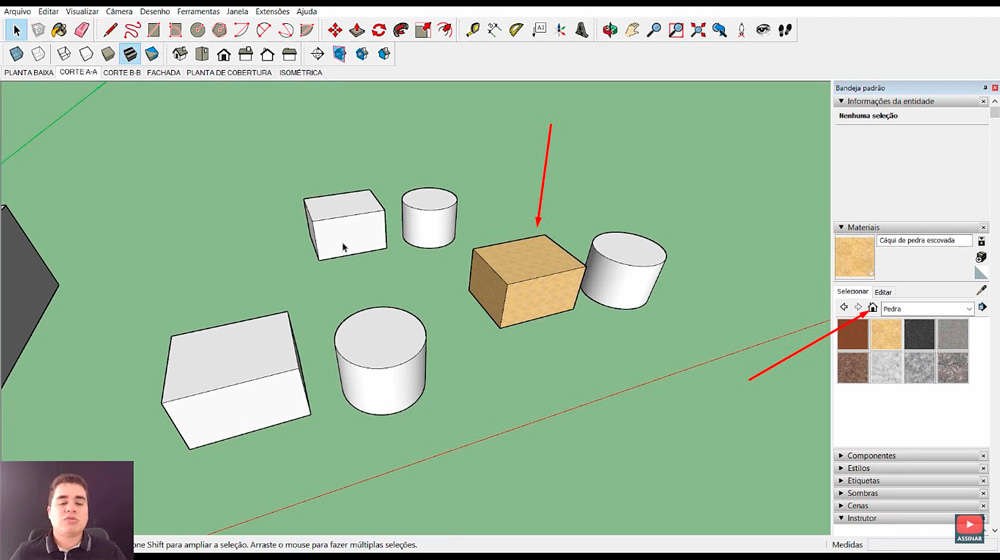
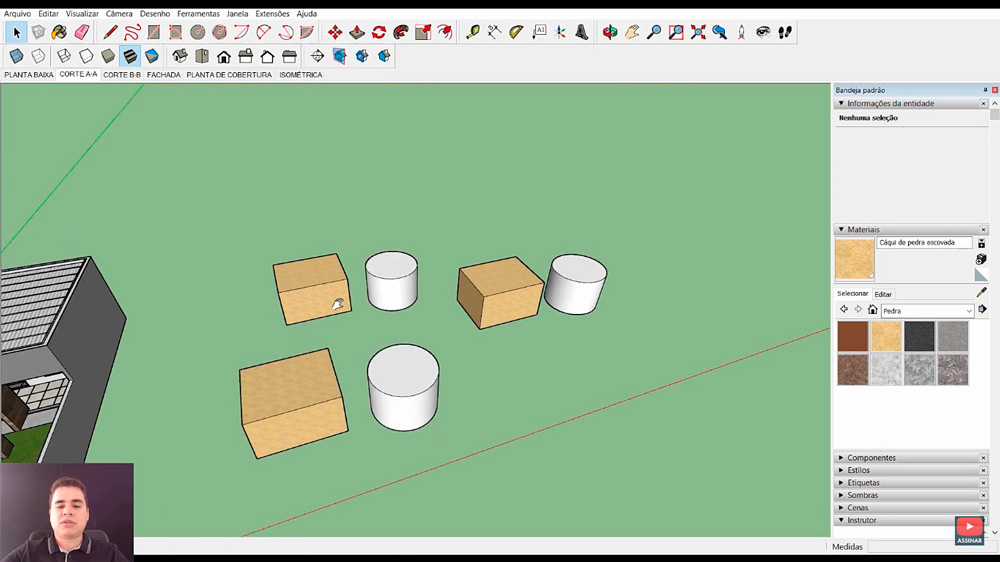









2 Comentários
Nós que agradecemos, João, bons estudos
Valeu, gostei imenso, dicas rapidas mais com valores agregados,
Obrigado.
Deixe um comentário